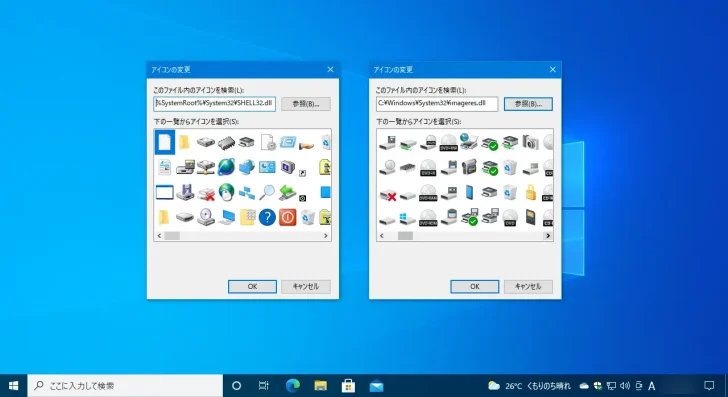
Windows 10や11には、ファイルやフォルダー、ショートカット、ドライブといったさまざまなオブジェクトをわかりやすく表示するために、実にたくさんのアイコンが搭載されています。
アイコンの中には、普段よく目にするものもあれば、ほとんど目にすることのないアイコンもありますが、これらのアイコンがどこにか保存されているかは、意外とご存じない方も多いのではないでしょうか。
そこでここでは、Windows 10の標準的なアイコンがどこに保存されているかや、どのようなアイコンが格納されているかを紹介します。
標準アイコンの保存場所と内容
Windows 10でデバイス・フォルダー・ファイル・ごみ箱などの表示で利用されているおもなアイコンは「C:\Windows¥system32」フォルダー内のライブラリファイル(拡張子がdllのファイル)や実行ファイル(拡張子がexeのファイル)にパッケージ化されて格納されています。
ここでは、個人的に有用と感じるライブラリファイルとどのようなアイコンが格納されているかを紹介します。
imageres.dll
「imageres.dll」ファイルには、Windows 10の各所で表示されるアイコンの多くが格納されています。
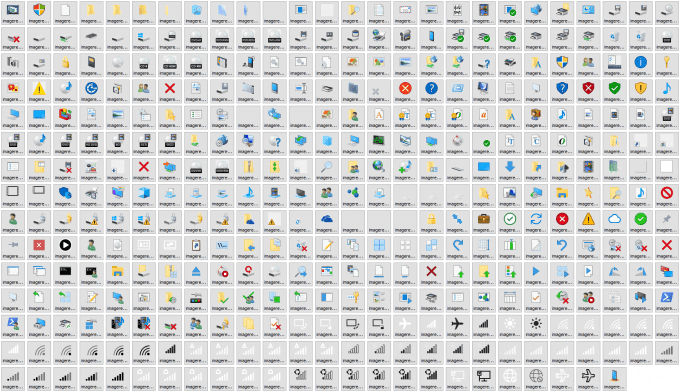
shell32.dll
「shell32.dll」ファイルにも、Windows 10の各所で表示されるアイコンの多くが格納されています。
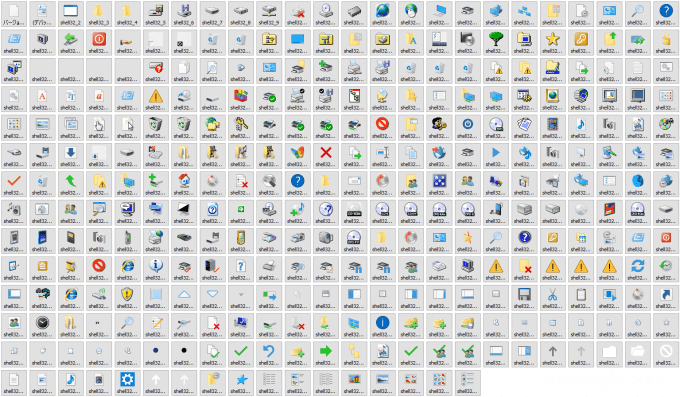
DDORes.dll
「DDORes.dll」ファイルには、おもにパソコンやスマートフォンなどのデバイス関連のアイコンが格納されています。
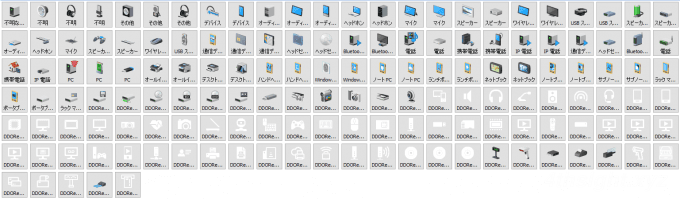
mmres.dll
「mmres.dll」ファイルには、スピーカーやヘッドフォン、マイク、ウェブカメラなど、さまざまなオーディオ関連のアイコンが格納されています。
![]()
networkexplorer.dll
「networkexplorer.dll」ファイルには、プリンターやファクス、ルーターといったネットワークデバイスや周辺機器のアイコンが格納されています。
![]()
setupapi.dll
「setupapi.dll」ファイルには、ハードウェアや入力インターフェースなどのアイコンが格納されています。

wmploc.dll
「wmploc.dll」ファイルには「Windows Media Player」関連のアイコンが格納されています。
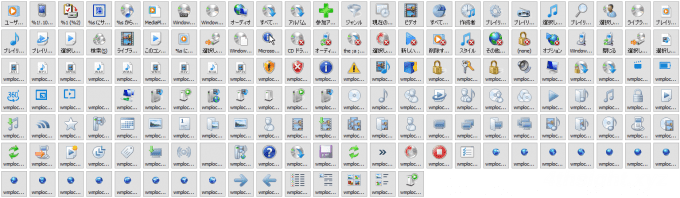
pifmgr.dll、mmcndmgr.dll
「pifmgr.dll」や「mmcndmgr.dll」ファイルには、Windows 95など、以前のバージョンのWindowsで使用されていたアイコンが格納されています。

pifmgr.dll
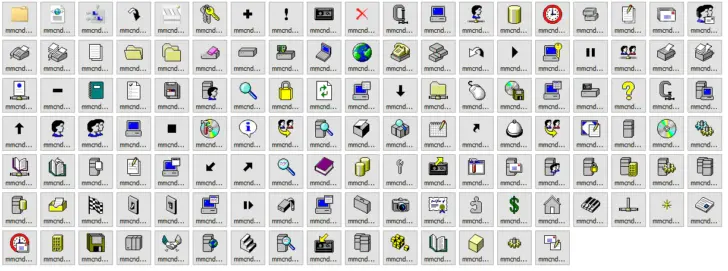
ファイルに格納されているアイコンを確認する
ライブラリファイルや実行ファイルにどのようなアイコンが格納されているか確認したいとき、単純にそれらのファイルを開いて確認することはできませんが、以下のいずれかの手順で確認することができます。
フォルダーのプロパティ画面から確認する
フォルダーのプロパティ画面から確認するときは、デスクトップなどで新しいフォルダーを作成し、フォルダーを右クリックして「プロパティ」を選択します。
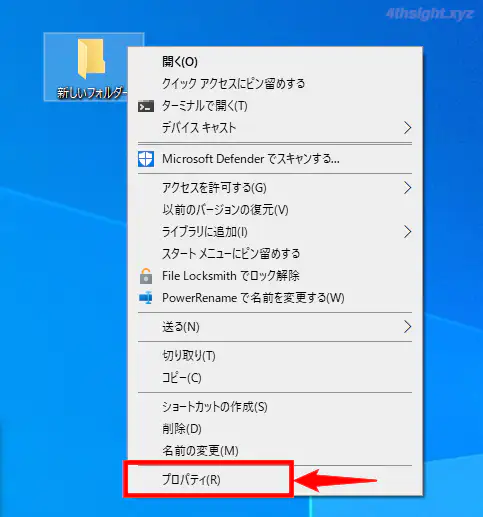
プロパティ画面が表示されるので「カスタマイズ」タブを選択して「アイコンの変更」ボタンをクリックします。
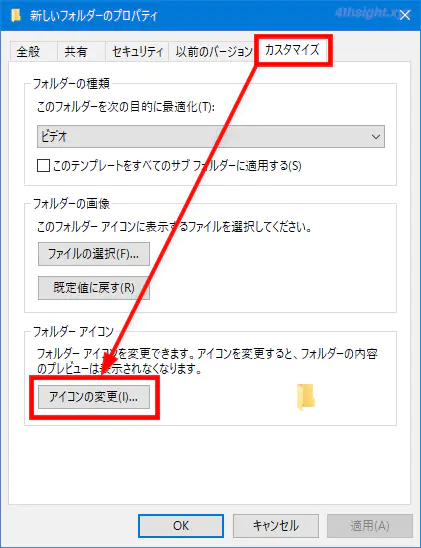
アイコンの変更画面が表示されるので「参照」ボタンから該当のファイルを選択することで、そのファイルに含まれているアイコンを確認することができます。
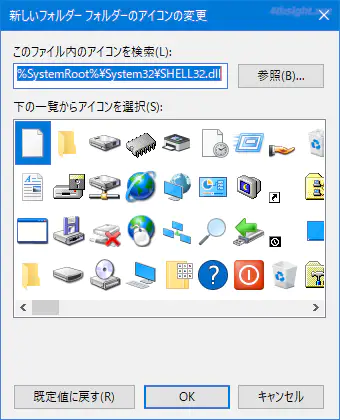
ビューアーソフトで確認する
専用のアイコンビューアーソフトを使えば、ライブラリファイルや実行ファイルにどのようなアイコンが格納されているかを手軽に確認でき、アイコンを画像ファイルとして保存することもできます。
おすすめのアイコンビューアーソフトは「IconExplorer」です。
ちなみに、上に掲載している各ファイルに含まれているアイコンの一覧画像は、IconExplorerで表示した画像となります。